IntegromatでGmailを使いたい場合、Google WorkSpaceを使っているとすぐに認証されるのですが、無料のGmailのプランだとAuth認証が必要なのでやり方をメモしておきます。
基本的な使い方は、この記事がわかりやすいです。
ノーコードでタスク化!Integromatを使ってみる!
そもそもなぜ使えないのか?
以前は、登録だけで使えていたのですが、Integromatの仕様が2020年6月1日から、セキュリティにCustom OAuth Clientを使わないと利用ができなくなっているようです。
Google recently introduced new restrictions on how users can use their API. The restrictions will be in effect as of June 1st, 2020. The purpose of the new measures is to protect Google users from leakage or misuse of their personal data on Google. New restrictions are related to the Gmail and Google Drive apps. More info here.
https://support.integromat.com/hc/en-us/articles/360013962900
認証でちゃんと個人を証明して使おうねってことらしいです。そこで使う規格がGoogleの場合は、
OAuth(オーオース)を使います。これはサービス間で「アクセス権限の認可」をするために使う規格です。ざっくりというと、使われる側のサービスだけでなく、使う側の信頼もちゃんと認証しようという規格です。詳細は、こちらの記事が分かりやすいので、調べたい方はどうぞ。
まずは、GCPでOAuth設定
いきなりですが、Gmailのサービスなのですが、GCPを使う必要がありますので、
GCPへログインし、新しいプロジェクトを作成をしましょう。
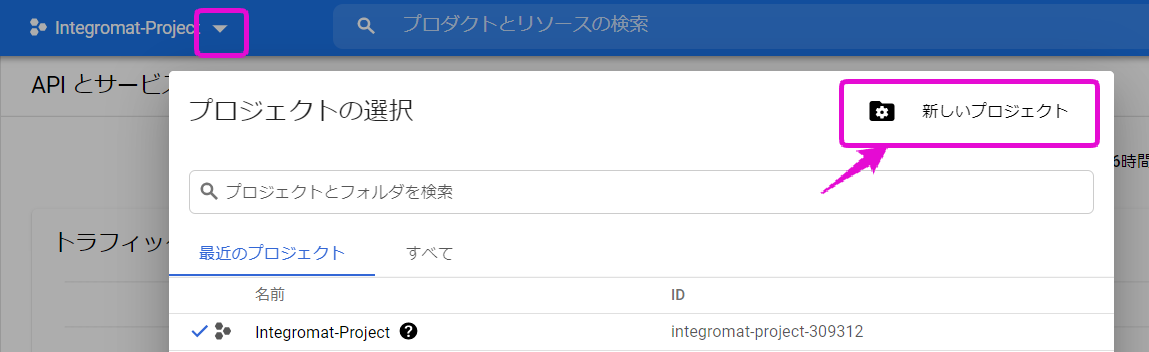
Auth同意画面から UserType 外部
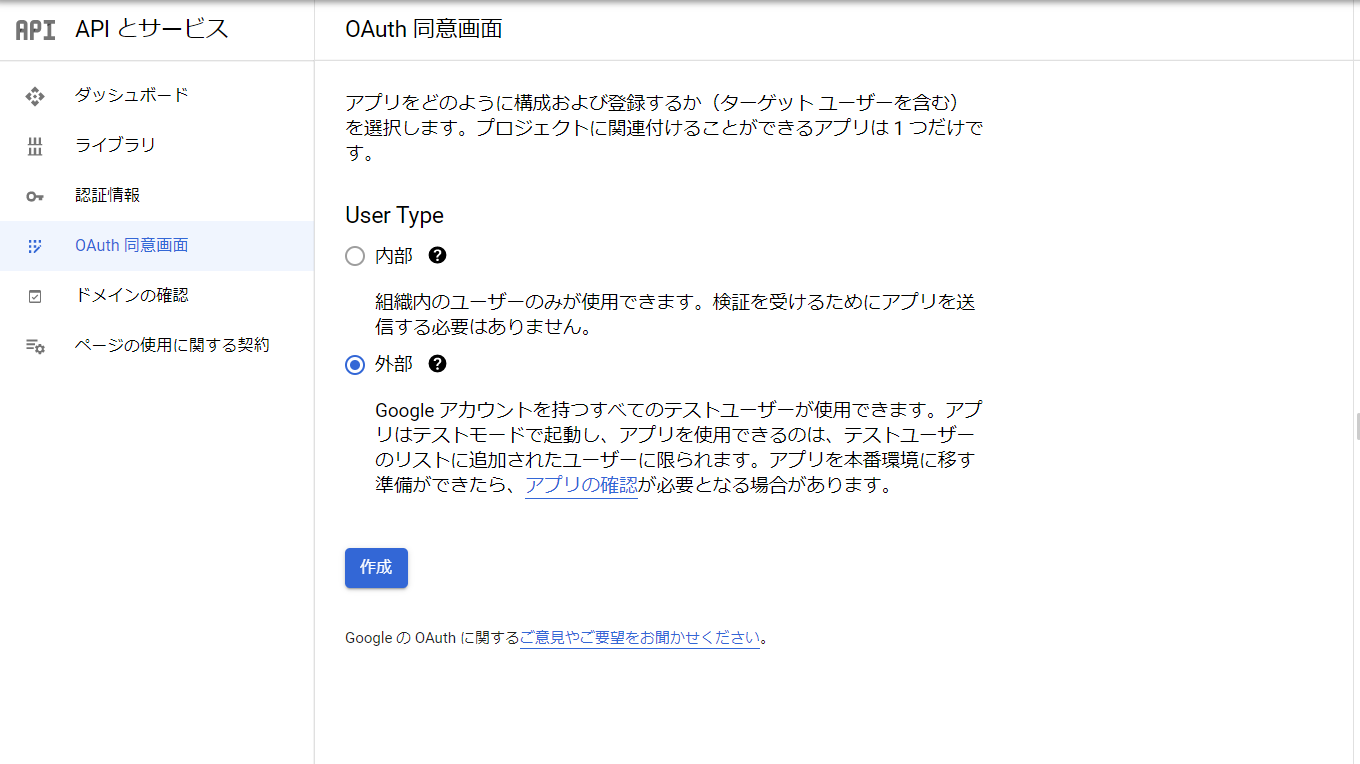
承認済みドメインにintegromat.com を記入
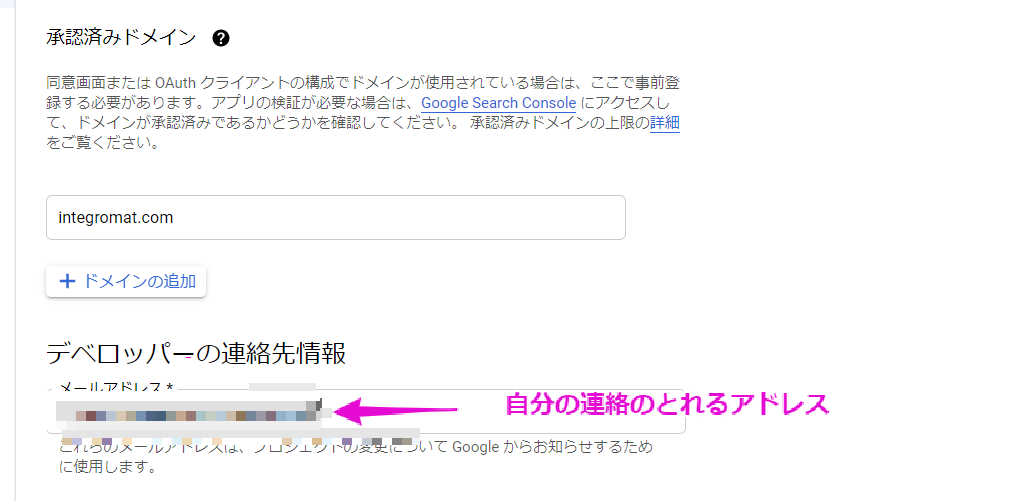
Gmail APIを選択
Auth同意画面から、スコープの追加
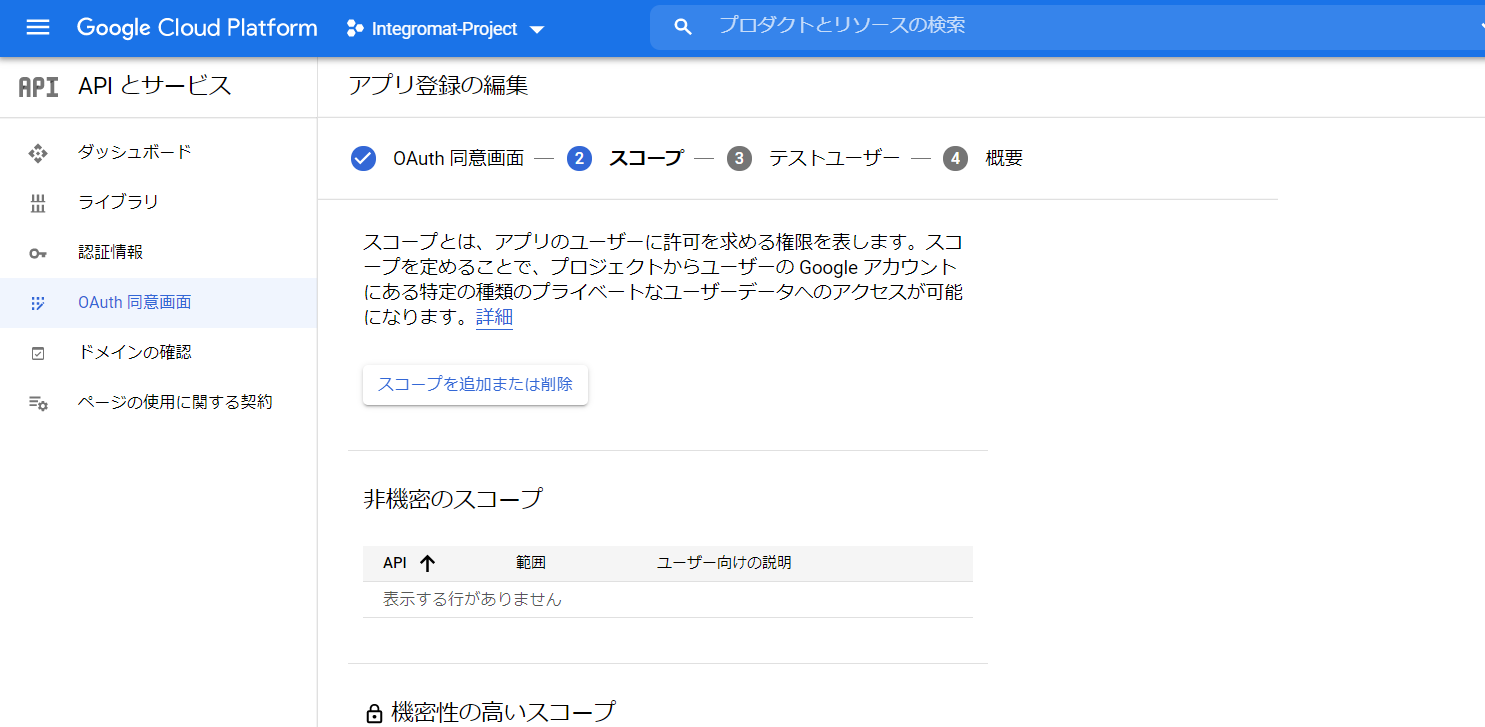
スコープでは、以下の8つを選択
mail,modify,compose,readonly,metadata,insert
send,labels
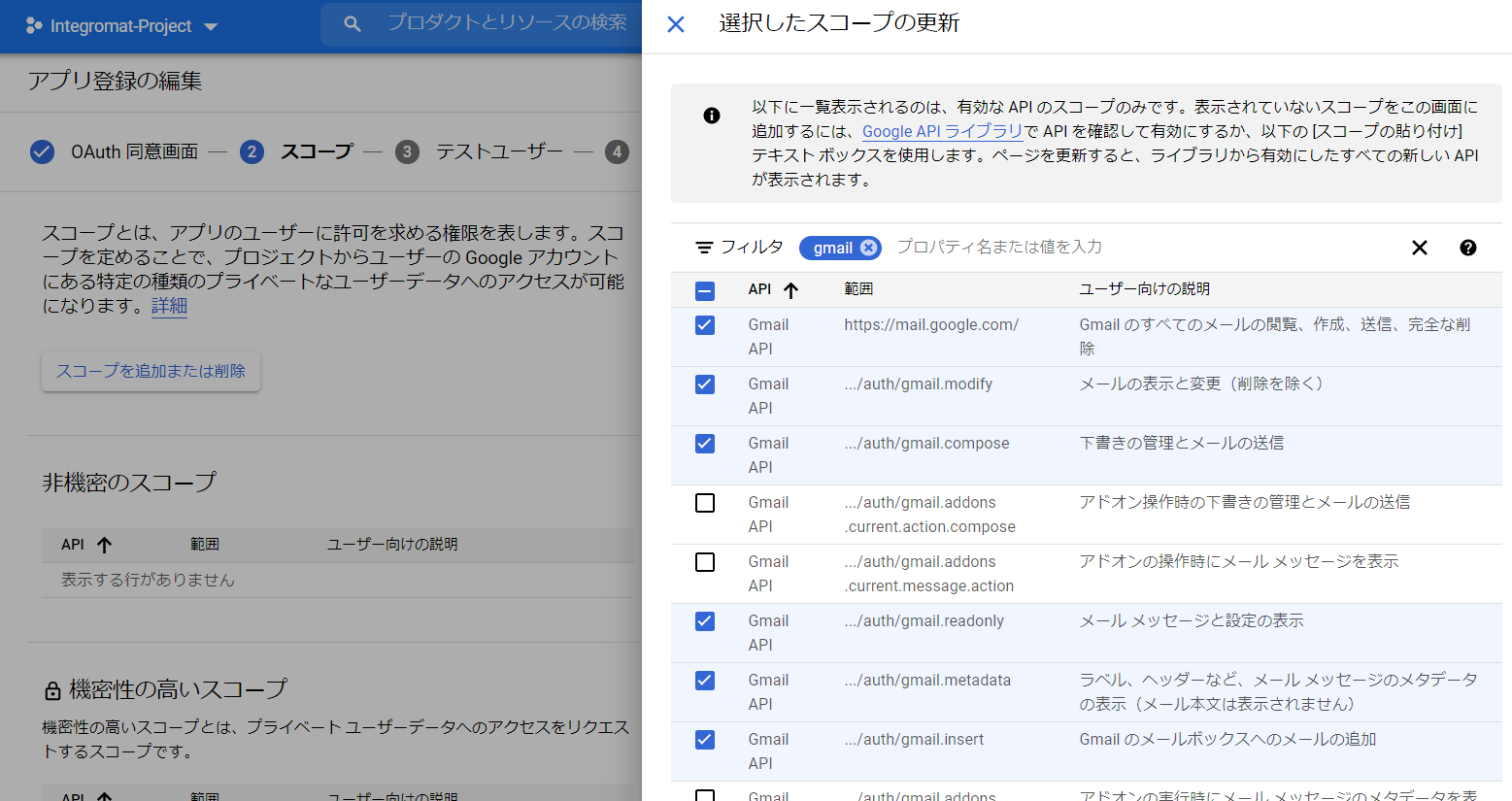

スコープが追加されていればOKです。
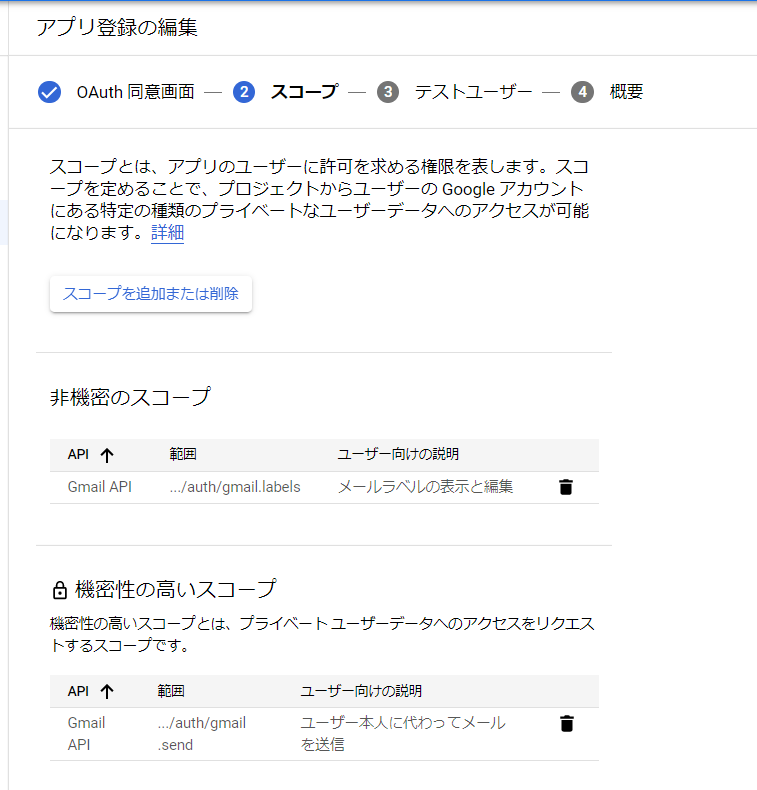
Authの設定をする
ダッシュボードから、認証情報→認証情報を作成 oAuthクライアントIDの選択
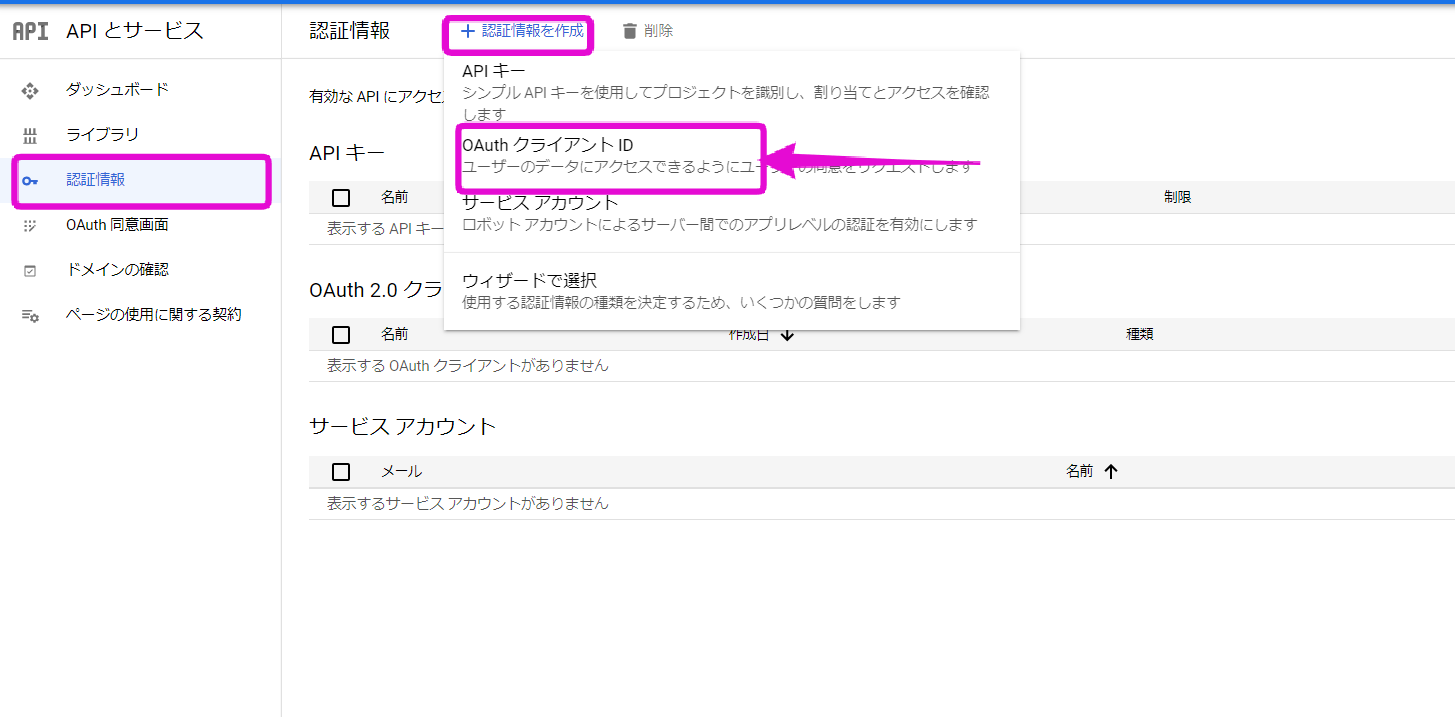
承認済みのリダイレクトURLに以下を入力
https://www.integromat.com/oauth/cb/google-restricted
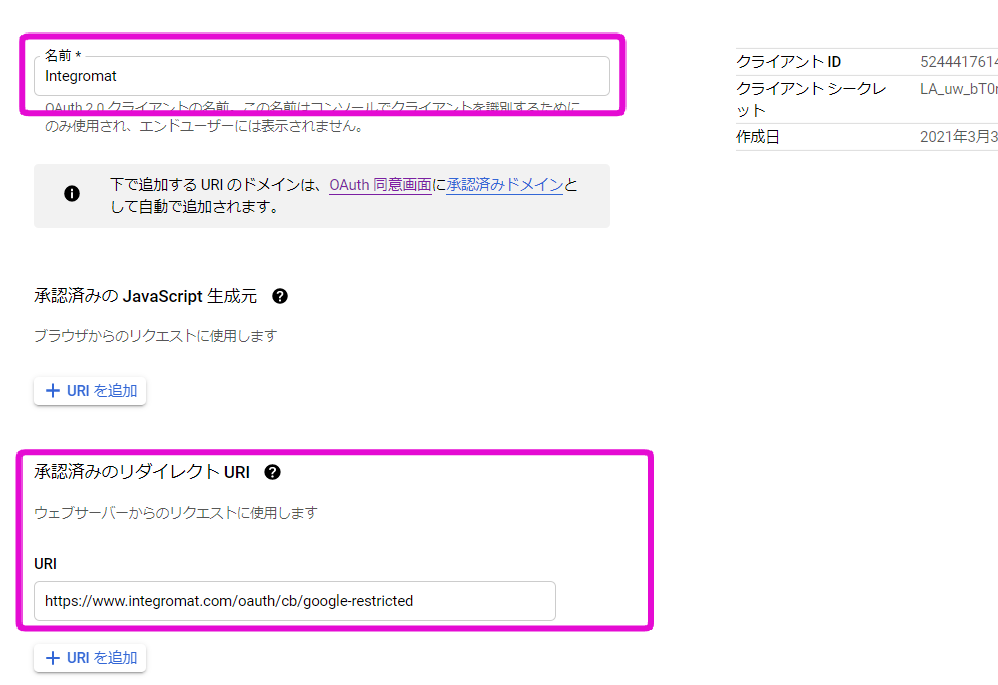
oAuthのクライアントIDとクライアントシークレットが作成されました。
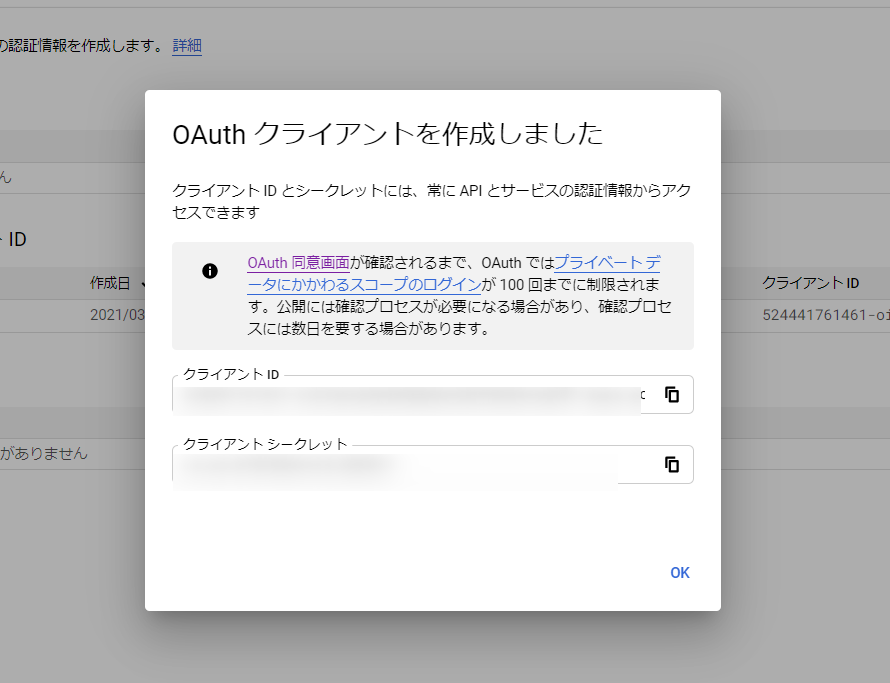
Integromatに戻りGmailのモジュールからアカウントを追加します。
Show advanced Setttingsを選択するとClient ID と Client Secretを聞かれるので、先ほど取得したアカウントを入れて下さい。
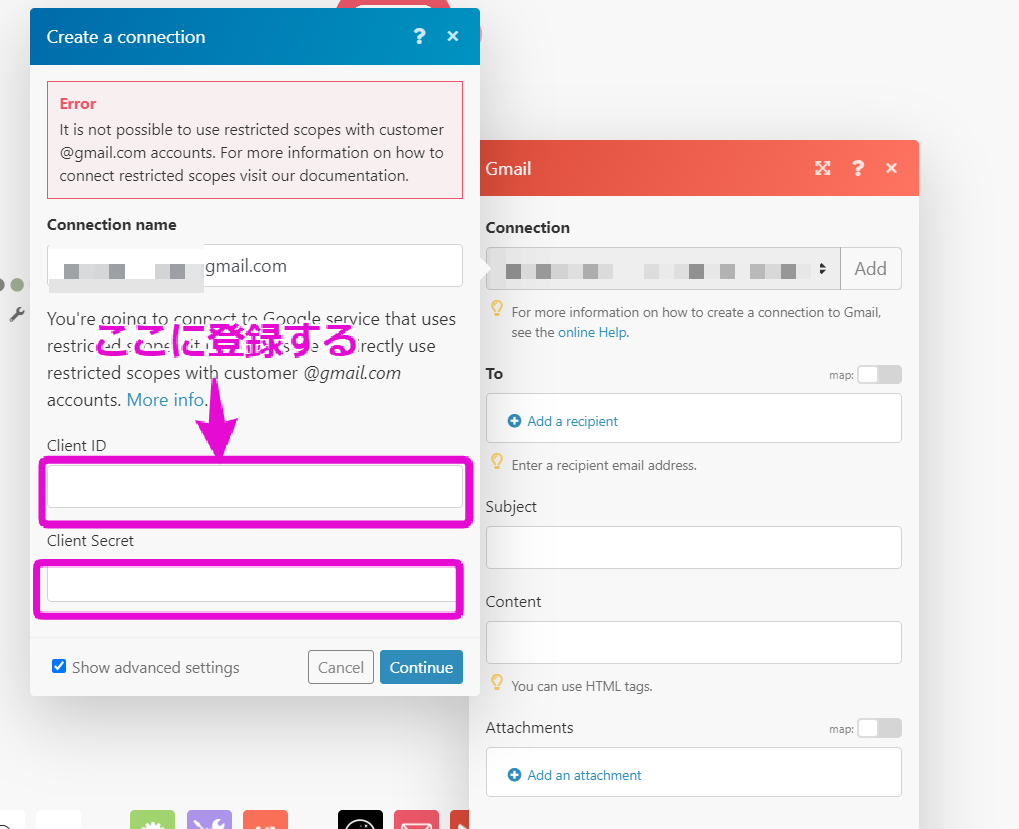
Gmail Moduleの登録をしていきます。今回は適当に入れてます。
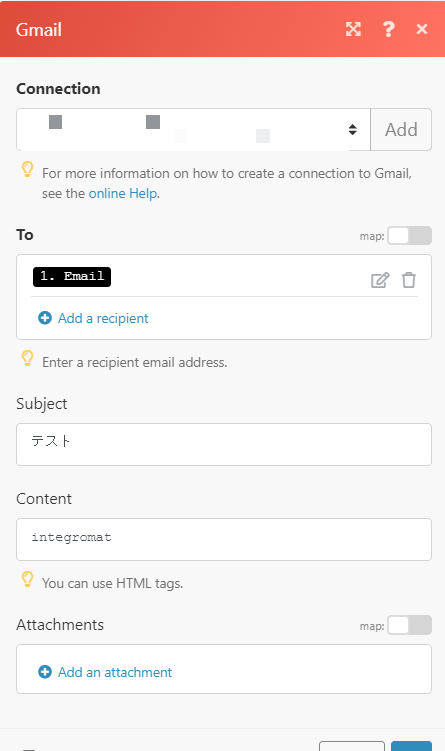
RUNで実行した際に、実行でき指定のメールアドレスへ送信できれば、完了です。
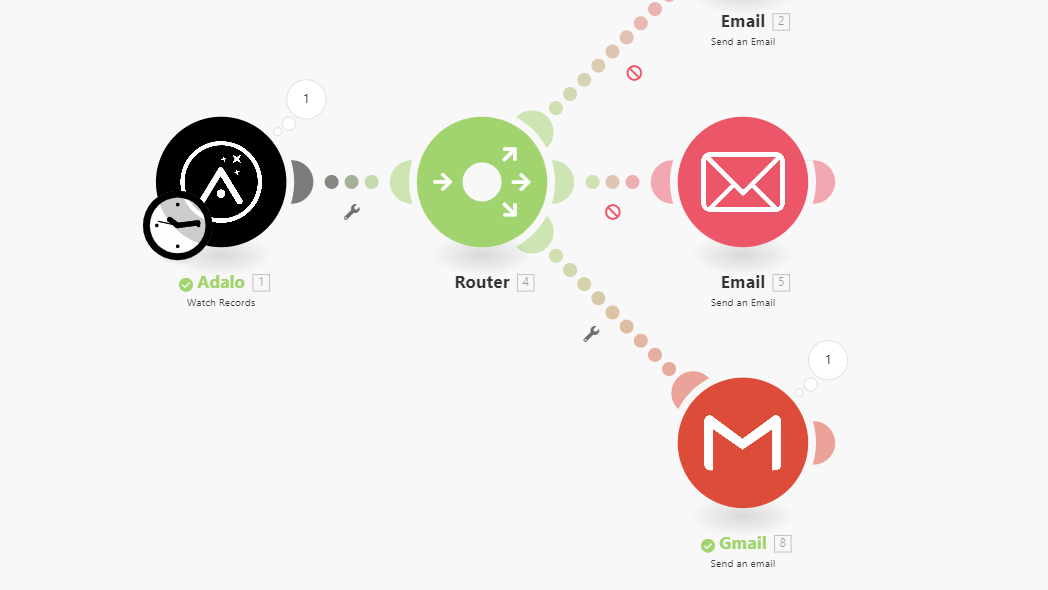
今回の参考マニュアル
Connecting to Google Services With New Security Measures
Integromat Gmail


